WIN系统开机提示system文件丢失或损坏,如何解决此问题?C:\Windows\System32\config\regback文件夹是空的,怎么设置才能有备份文件?以下详细讲述了解决方法。
一:原因:system文件丢失或损坏。
1.首先需要使u盘使用U盘PE引导启动,开机时按下F12快速引导,选择u盘启动,进入winPE系统。
2.进入winPE系统后,输入C:\Windows\System32\config\RegBack路径,即注册表备份文件,如下图所示
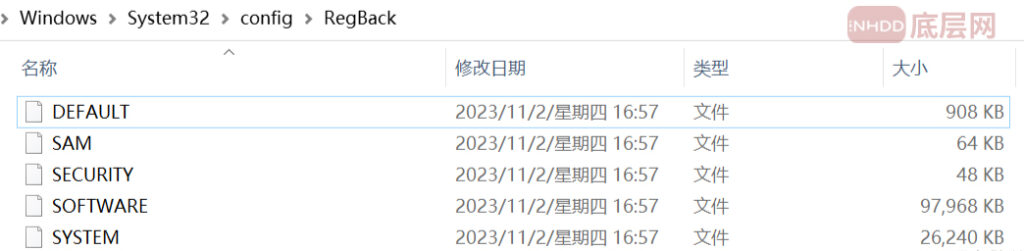
3.复制系统文件“system”。
4.最后,找到C:\Windows\System32\config路径,将复制的系统文件粘贴,替换原来损坏的系统文件,替换后,重新启动。
二:C:\Windows\System32\config\regback文件夹是空的,怎么设置才能有备份文件
环境:
Win10 专业版
问题描述:
为什么我电脑上C:\Windows\System32\config\regback文件夹是空的,怎么设置才能有备份文件

解决方案:
微软说从 Windows 10 版本 1803 开始,系统注册表不再备份到 RegBack 文件夹
1.从 Windows 10 版本 1803 开始,Windows 不再自动将系统注册表备份到 RegBack 文件夹。 如果在 Windows 资源管理器中浏览到 \Windows\System32\config\RegBack 文件夹,仍会看到每个注册表配置单元,但每个文件的大小为 0 kb
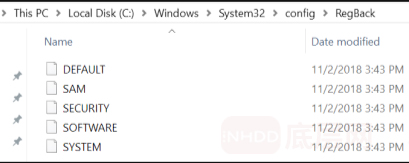
2.此更改是设计使然,旨在帮助减少 Windows 的整体磁盘占用空间大小。 若要恢复注册表配置单元损坏的系统,Microsoft 建议使用系统还原点。
3.如果必须使用旧备份行为,可以通过配置以下注册表项,然后重新启动计算机来重新启用它:
路径: HKLM\System\CurrentControlSet\Control\Session Manager\Configuration Manager\EnablePeriodicBackup
类型:REG_DWORD
值:1
路径: HKLM\System\CurrentControlSet\Control\Session Manager\Configuration Manager\EnablePeriodicBackup 类型:REG_DWORD 值:1
cmd命令快速配置如下:
要在 Windows 注册表中创建一个新的 DWORD(32位)值,名为 “EnablePeriodicBackup”,并将其值设置为 “1”,可以使用以下 cmd 命令:
reg add “HKEY_LOCAL_MACHINE\SYSTEM\CurrentControlSet\Control\Session Manager\Configuration Manager” /v EnablePeriodicBackup /t REG_DWORD /d 1 /f
这个命令将创建一个名为 “EnablePeriodicBackup” 的新注册表项,并将其值设置为 “1”。请注意,您需要使用管理员权限运行 cmd 命令,以便访问注册表。
在运行上述命令后,您可以查看注册表项是否已成功创建并设置值,方法是打开注册表编辑器(例如 regedit ),
导航到 “HKEY_LOCAL_MACHINE\SYSTEM\CurrentControlSet\Control\Session Manager\Configuration Manager” ,然后查看 “EnablePeriodicBackup” 项的值。如果值设置为 “1”,则表示已成功创建并设置项。
要在 Windows 注册表中创建一个新的 DWORD(32位)值,名为 "EnablePeriodicBackup", 并将其值设置为 "1",可以使用以下 cmd 命令: reg add "HKEY_LOCAL_MACHINE\SYSTEM\CurrentControlSet\Control\Session Manager\Configuration Manager" /v EnablePeriodicBackup /t REG_DWORD /d 1 /f 这个命令将创建一个名为 "EnablePeriodicBackup" 的新注册表项,并将其值设置为 "1"。 请注意,您需要使用管理员权限运行 cmd 命令,以便访问注册表。 在运行上述命令后,您可以查看注册表项是否已成功创建并设置值,方法是打开注册表编辑器(例如 regedit ), 导航到 "HKEY_LOCAL_MACHINE\SYSTEM\CurrentControlSet\Control\Session Manager\Configuration Manager" , 然后查看 "EnablePeriodicBackup" 项的值。如果值设置为 "1",则表示已成功创建并设置项。
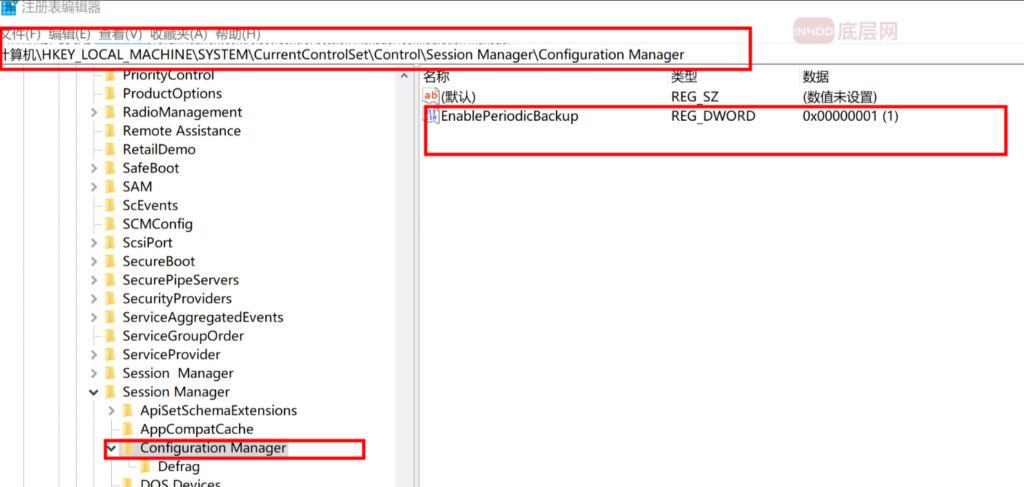
Windows 在计算机重启时将注册表备份到 RegBack 文件夹,并创建 RegIdleBackup 任务来管理后续备份
Windows 将任务信息存储在 Microsoft\Windows\Registry 文件夹中的计划任务库中。 该任务具有以下属性:
RegIdleBackup 任务属性的屏幕截图
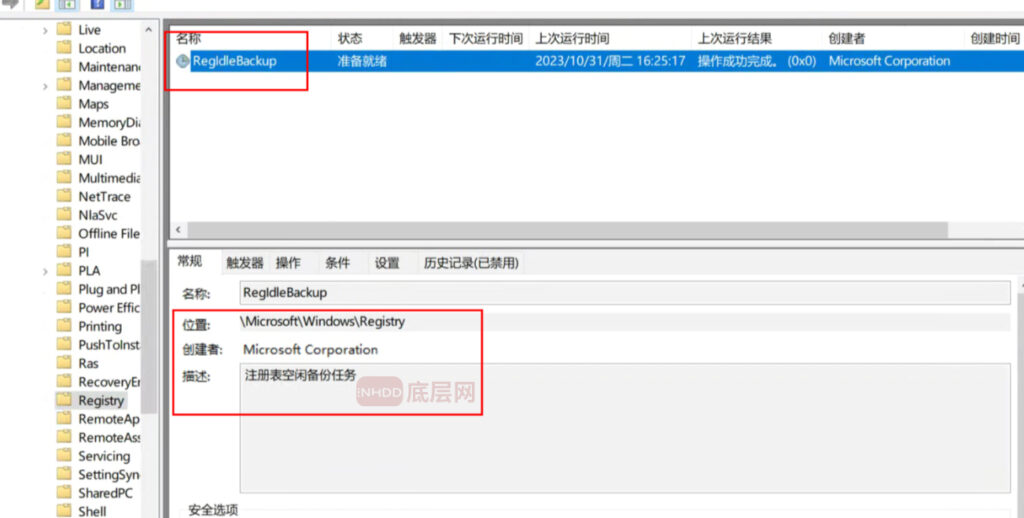
4.手动更改新建触发器,当用户登入时执行
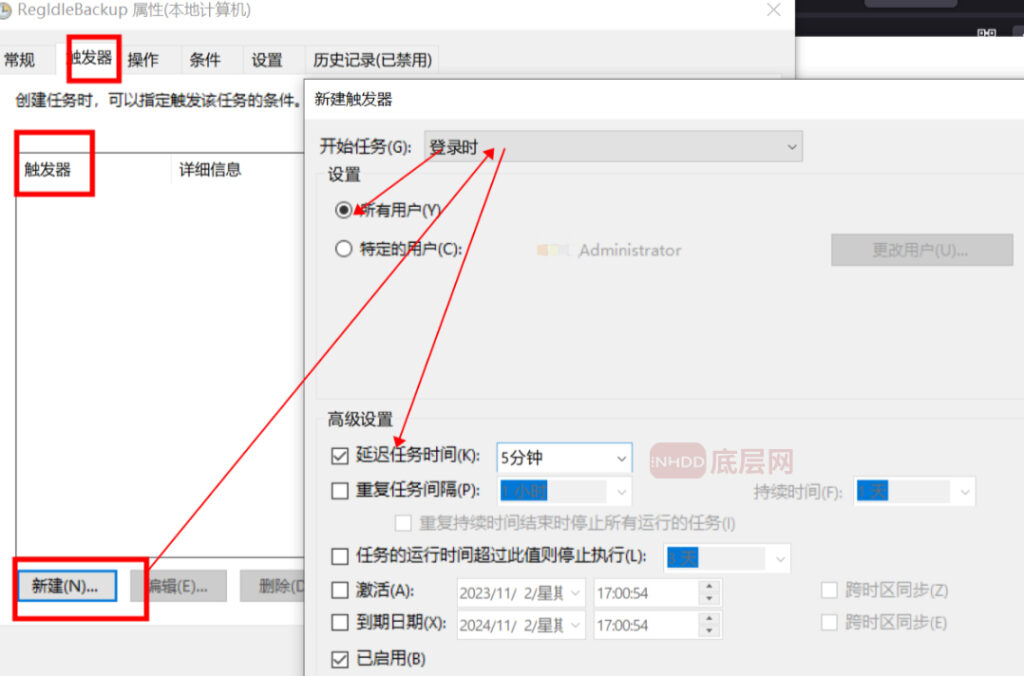

5.成功自动备份
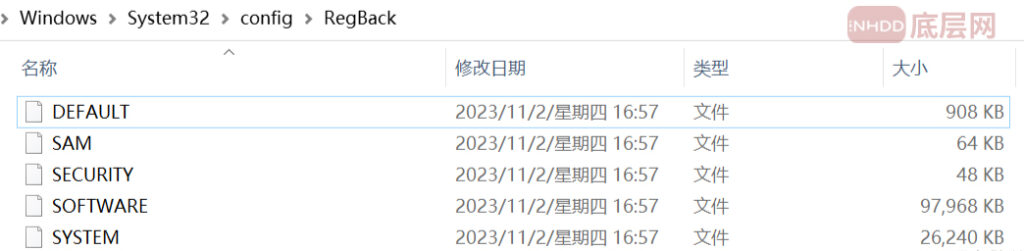

 底层数据恢复网
底层数据恢复网


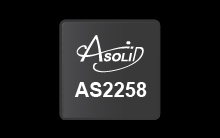
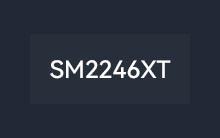
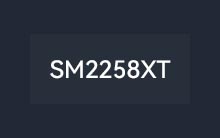




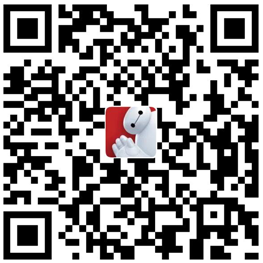

评论前必须登录!
注册